- Sterowniki PCI są ważnym elementem potrzebnym do podłączenia komputera do nowo zainstalowanego sprzętu.
- Mogą jednak wystąpić problemy z tymi sterownikami, w których sprzęt pojawia się jako „Nieznane urządzenie” w Menedżerze urządzeń.
- Ten przewodnik pokaże, jak rozwiązać problem z nieznanym urządzeniem i pobrać sterowniki PCI.
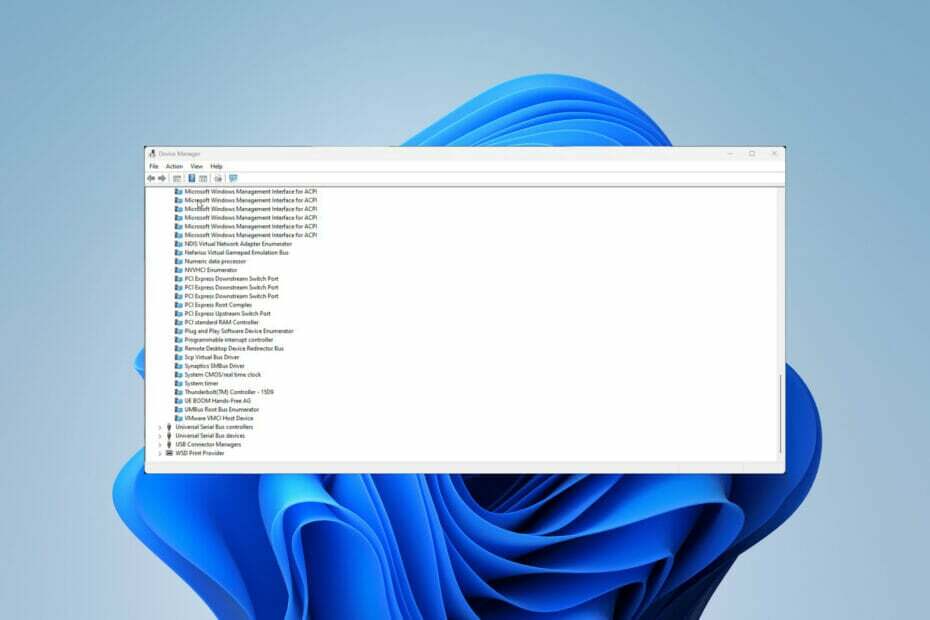
XZAINSTALUJ KLIKAJĄC POBIERZ PLIK
To oprogramowanie naprawi typowe błędy komputera, ochroni Cię przed utratą plików, złośliwym oprogramowaniem, awarią sprzętu i zoptymalizuje komputer pod kątem maksymalnej wydajności. Napraw problemy z komputerem i usuń wirusy teraz w 3 prostych krokach:
- Pobierz narzędzie do naprawy komputera Restoro który jest dostarczany z opatentowanymi technologiami (patent dostępny) tutaj).
- Kliknij Rozpocznij skanowanie aby znaleźć problemy z systemem Windows, które mogą powodować problemy z komputerem.
- Kliknij Naprawić wszystko naprawić problemy mające wpływ na bezpieczeństwo i wydajność komputera
- Restoro zostało pobrane przez 0 czytelników w tym miesiącu.
Peripheral Component Interconnect lub PCI to lokalna magistrala komputerowa potrzebna do podłączenia urządzeń sprzętowych do płyty głównej komputera, takich jak karta dźwiękowa. Jeśli instalacja przebiegnie pomyślnie, zobaczysz urządzenie PCI w Menedżerze urządzeń.
Mogą jednak pojawić się problemy. Sterowniki PCI mogą być uszkodzone lub nieaktualne, co spowoduje, że te komponenty na twoim komputerze przestaną działać. Dlatego powinieneś aktualizować sterowniki.
Gdzie znajdę sterowniki PCI?
Sterowniki PCI można zwykle znaleźć w sekcji Inne urządzenia lub Urządzenia systemowe w aplikacji Menedżer urządzeń i mogą pojawiać się pod określoną nazwą lub nazywać się Nieznanym urządzeniem. To ostatnie wynika z tego, że twój komputer go nie rozpoznaje.
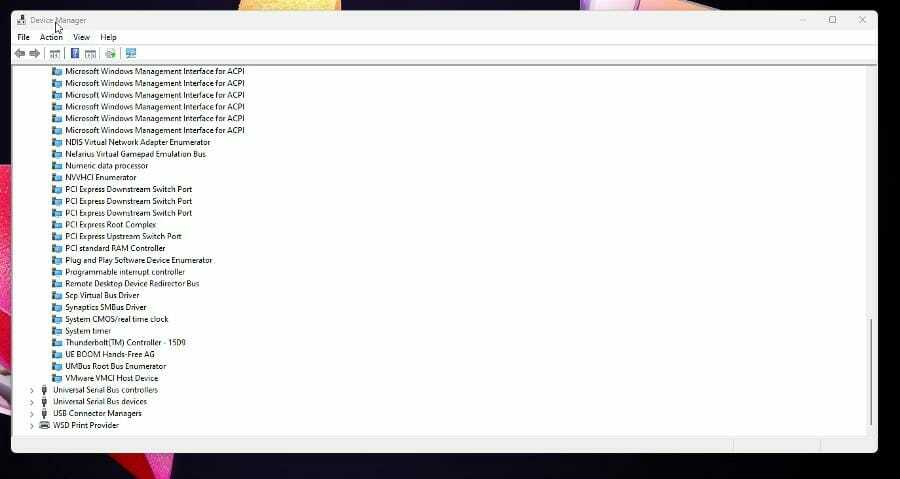
Ten przewodnik pokaże, jak odzyskać nieznane urządzenie i upewnić się, że działa na komputerze z systemem Windows 11. Rozwiązania te rozwiążą również problemy z portem szeregowym PCI.
Użytkownicy systemu Windows 10 w przeszłości zetknąłem się z tym samym problemem. W przypadku starszego systemu rozwiązania są podobne do tego przewodnika, ponieważ oba mogą wymagać pobrania sterowników od producenta.
Jak odzyskać moje nieznane urządzenia i zaktualizować sterowniki PCI
1. Pobierz i zaktualizuj sterowniki PCI
- Kliknij ikonę powiększania klasy, aby wyświetlić pasek wyszukiwania.
- Wyszukaj Menadżer urządzeń i kliknij wpis, który się pojawi.
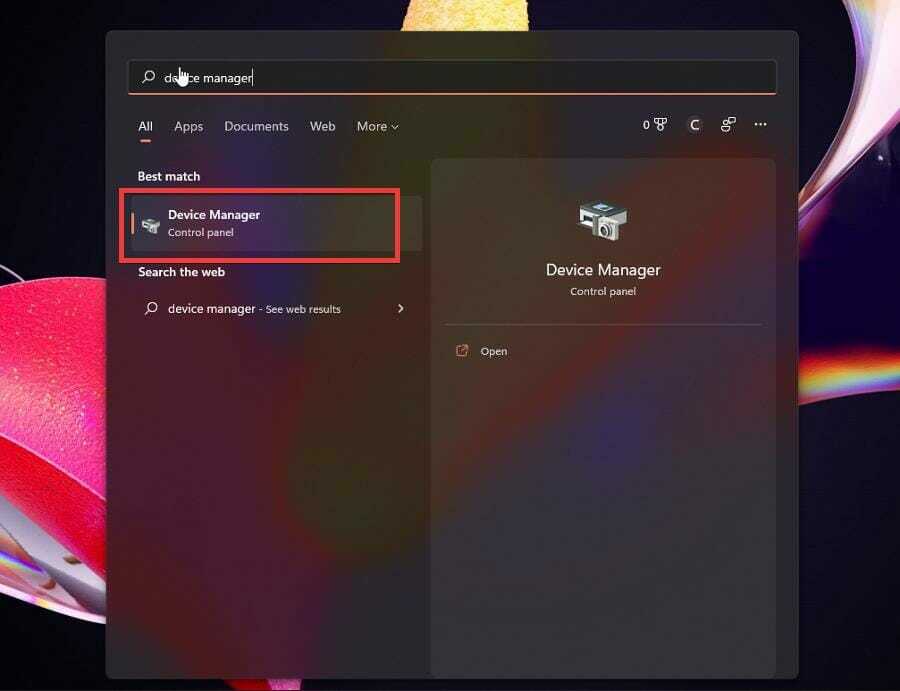
- Będziesz musiał poszukać sterowników PCI. Zwykle można je znaleźć w innych urządzeniach lub urządzeniach systemowych.
- W tym przewodniku sterowniki PCI znajdują się pod Urządzenia systemowe tak, że zostanie wybrany.
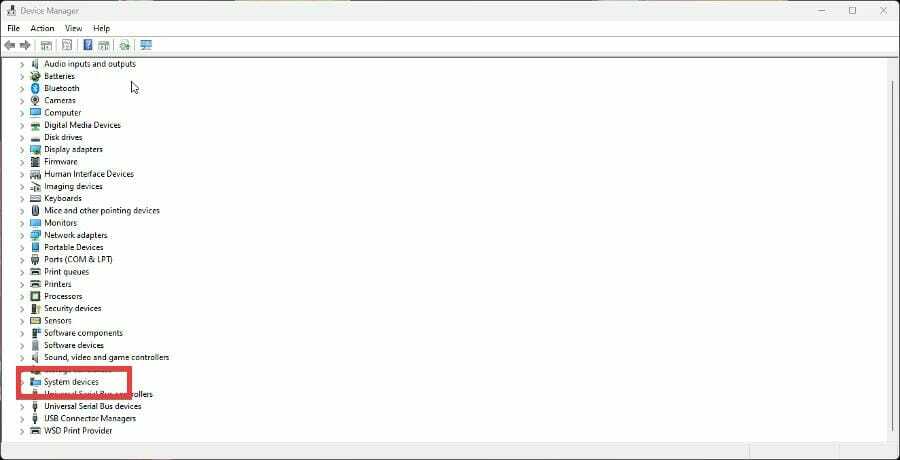
- Przewiń w dół i znajdź sterowniki PCI.
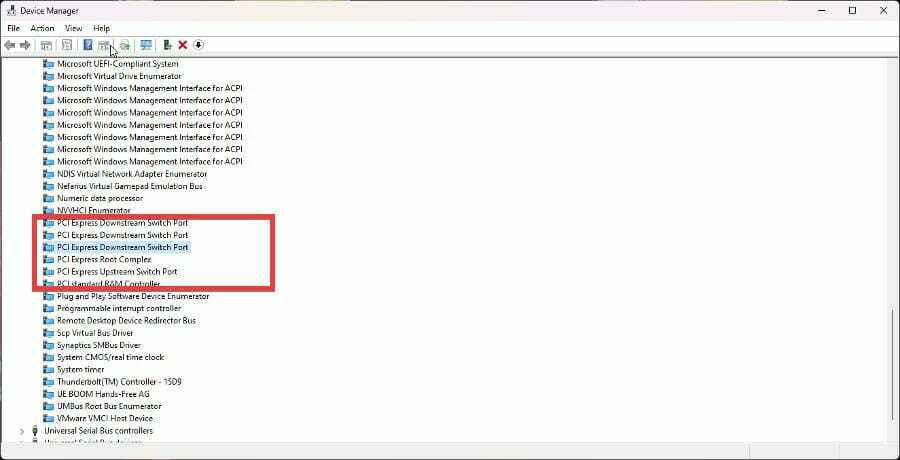
- Kliknij go prawym przyciskiem myszy, aby wyświetlić menu kontekstowe. Wybierz Uaktualnij sterownik.
- Pojawi się nowe okno z dwoma opcjami: Wyszukaj sterowniki automatycznie i Przeglądaj mój komputer w poszukiwaniu sterowników. Kliknij pierwszy.
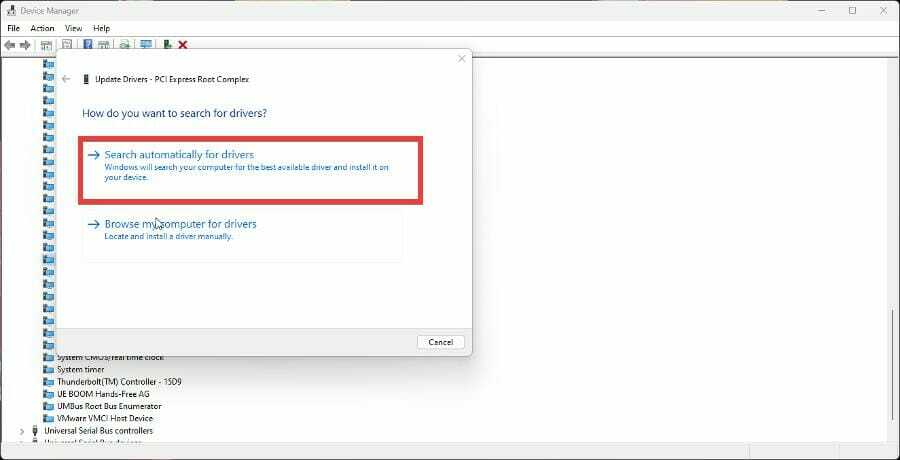
- Spowoduje to automatyczną aktualizację sterownika PCI. Jeśli wszystko jest aktualne, otrzymasz komunikat informujący, że najlepsze sterowniki są już zainstalowane.
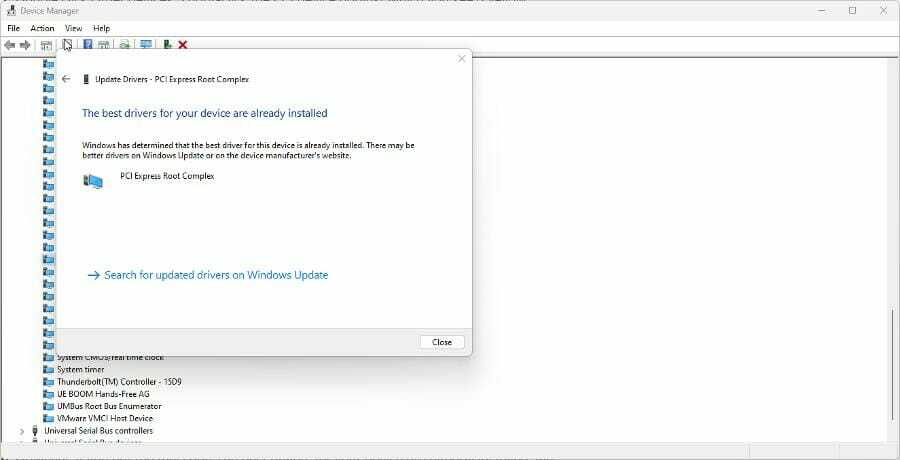
- Jeśli problem nadal występuje, przejdź do Menu ustawień.
- Kliknij na Aktualizacja systemu Windows zakładka znaleziona w menu po lewej stronie.
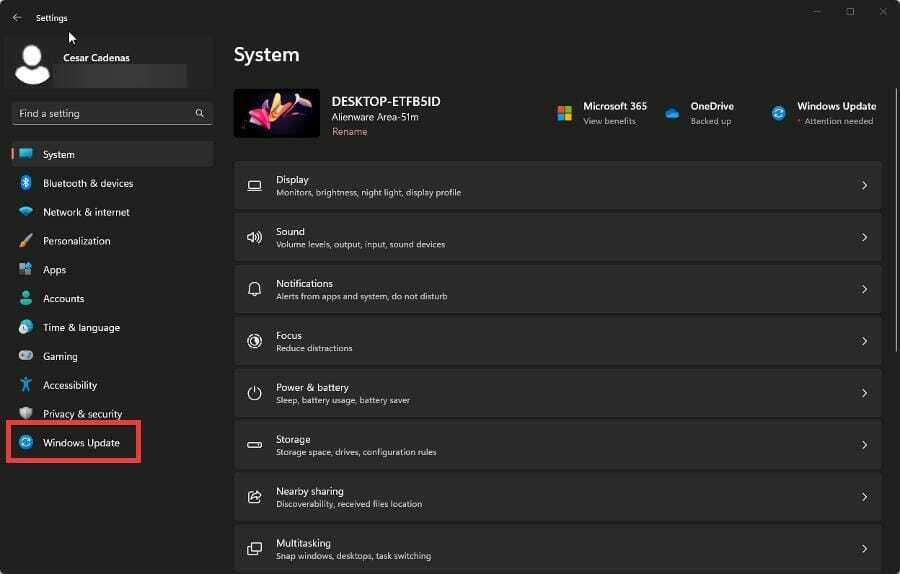
- Jeśli jest dostępna aktualizacja, zainstaluj ją.
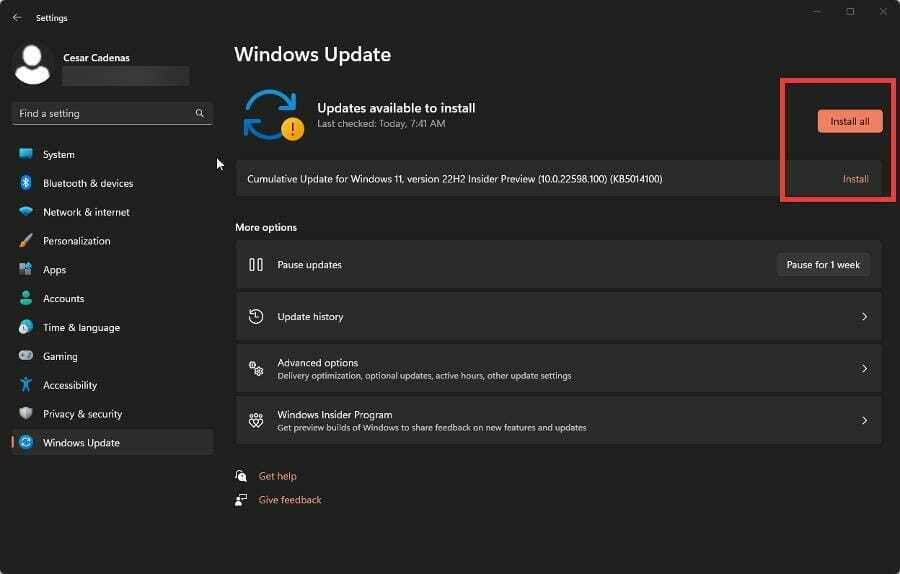
- Po instalacji uruchom ponownie komputer, ponieważ powinno to rozwiązać problem.
- Zaleca się, aby nie wybierać Przeglądaj mój komputer w poszukiwaniu sterowników jak we wszystkich wyborach będą starsze sterowniki. Potrzebujesz nowych.
- Skaner HP nie działa w systemie Windows 11? 4 proste wskazówki do wypróbowania
- Aplikacja Ustawienia systemu Windows 11: już zintegrowana, nie wymaga pobierania
2. Zaktualizuj sterownik PCI ze strony producenta
- Jeśli problem nadal występuje lub pojawia się żółty wykrzyknik oznaczający, że nie został rozpoznany, musisz pobrać sterownik od producenta.
- Wróć do Menedżera urządzeń i znajdź problematyczny sterownik, który może się nazywać Nieznany sterownik.
- Kliknij prawym przyciskiem myszy, aby wyświetlić menu kontekstowe i wybierz Nieruchomości.
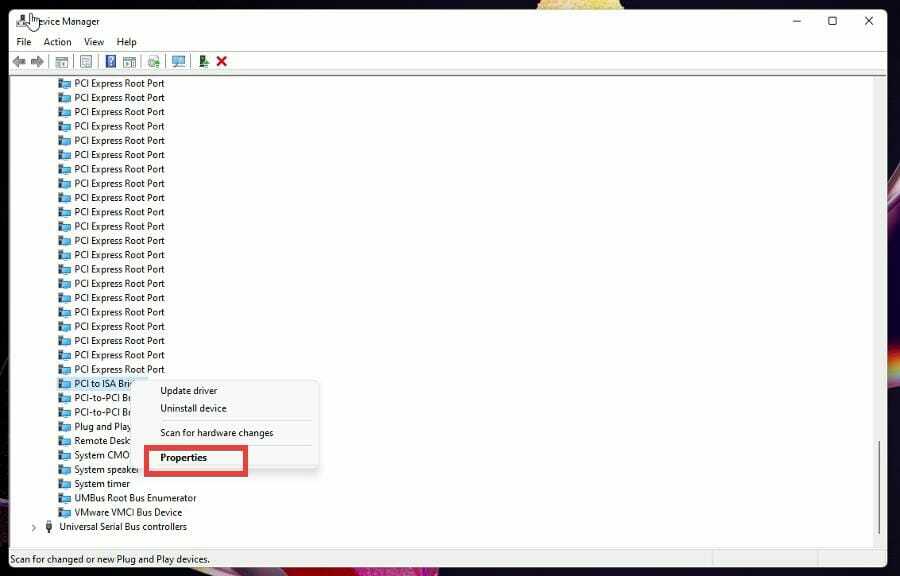
- W menu Właściwości kliknij Zakładka Szczegóły.
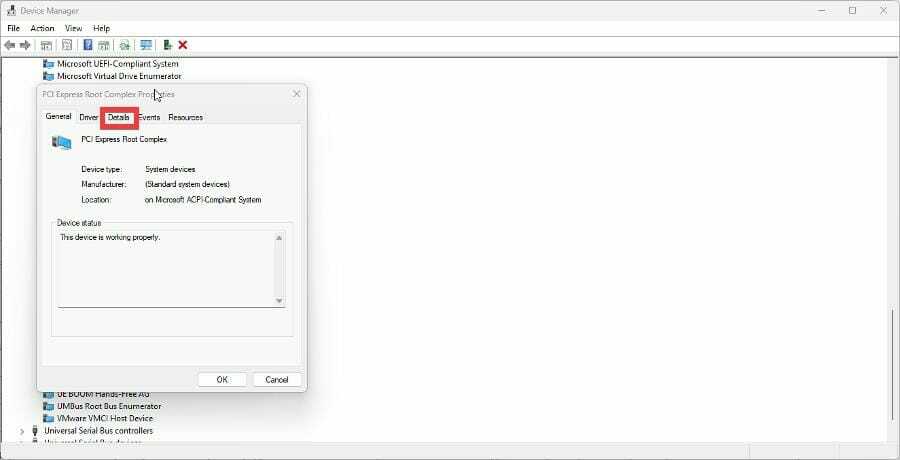
- Kliknij menu rozwijane pod Nieruchomość.
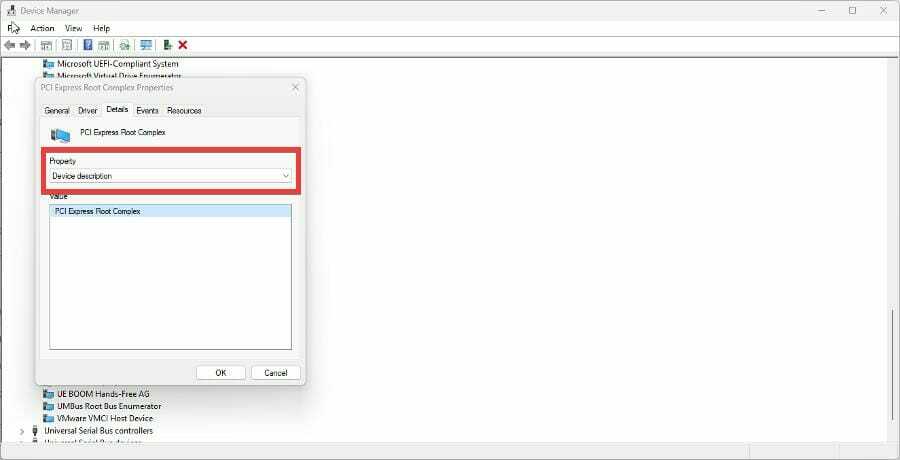
- W menu wybierz Identyfikatory sprzętu.
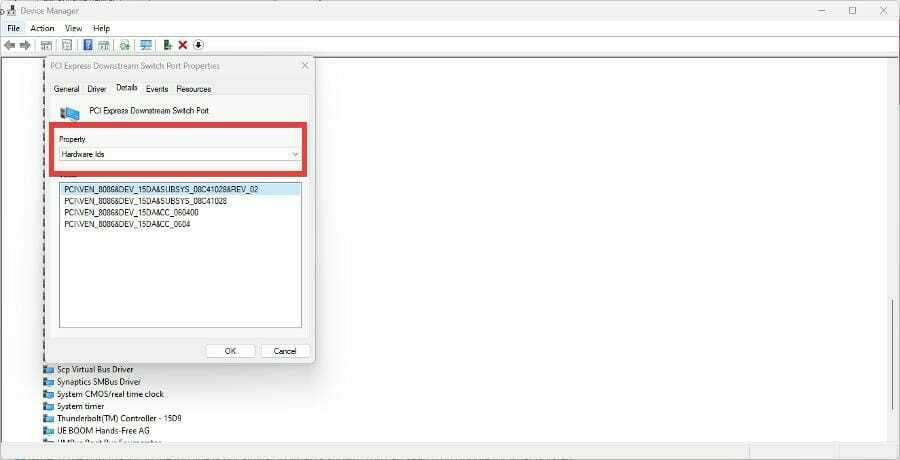
- Będziesz musiał uzyskać identyfikator sprzętu problematycznego sterownika, który jest numerami po VEN_ oraz DEV_.
- VEN oznacza identyfikator dostawcy, a DEV oznacza identyfikator urządzenia. Liczby będą się różnić w zależności od komputera, ale w tym przykładzie są to 8086 i 15DA.
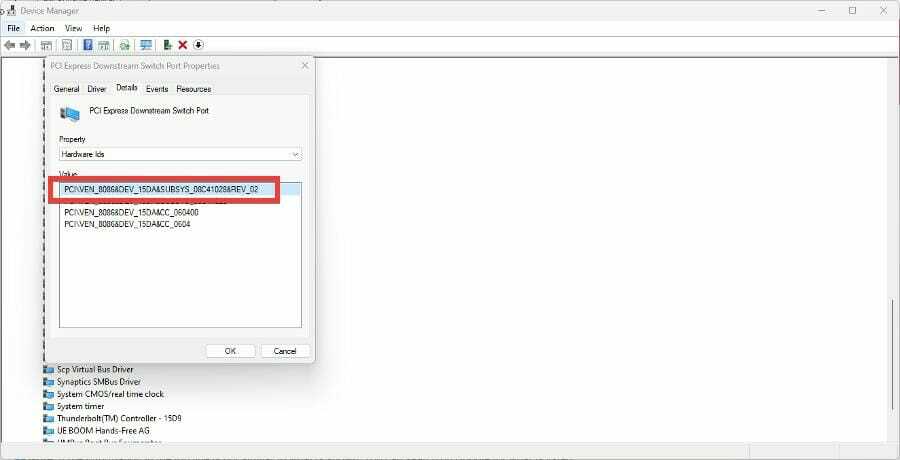
- Po uzyskaniu tych numerów otwórz przeglądarkę internetową i wyszukaj wyszukiwanie PCI. Jest to strona internetowa informująca, gdzie można znaleźć potrzebne sterowniki PCI.
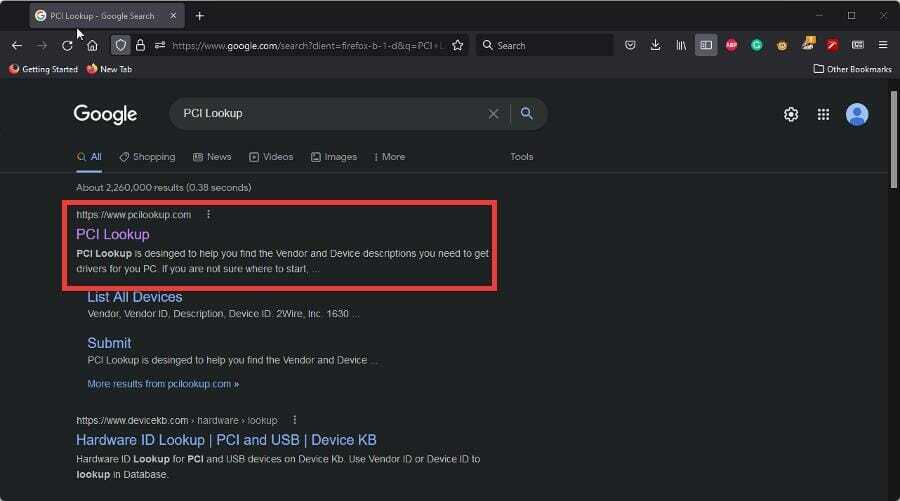
- Kliknij wynik wyszukiwania PCI, a zobaczysz dwa paski, w których możesz wprowadzić numery identyfikatora dostawcy i identyfikatora urządzenia.
- Wprowadź numery identyfikacyjne i naciśnij Składać.
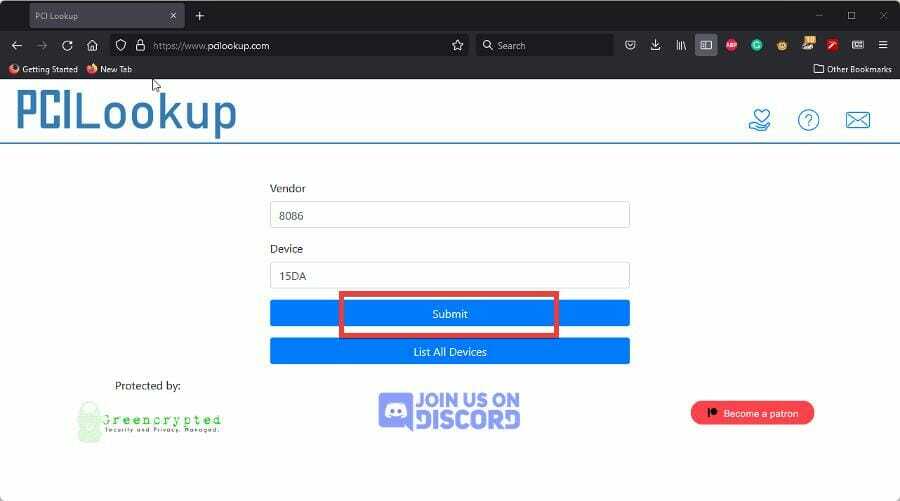
- Następnie zobaczysz sprzęt, który ma wadliwy sterownik. W tym przypadku jest to most JHL6340 Thunderbolt 3 firmy Intel.
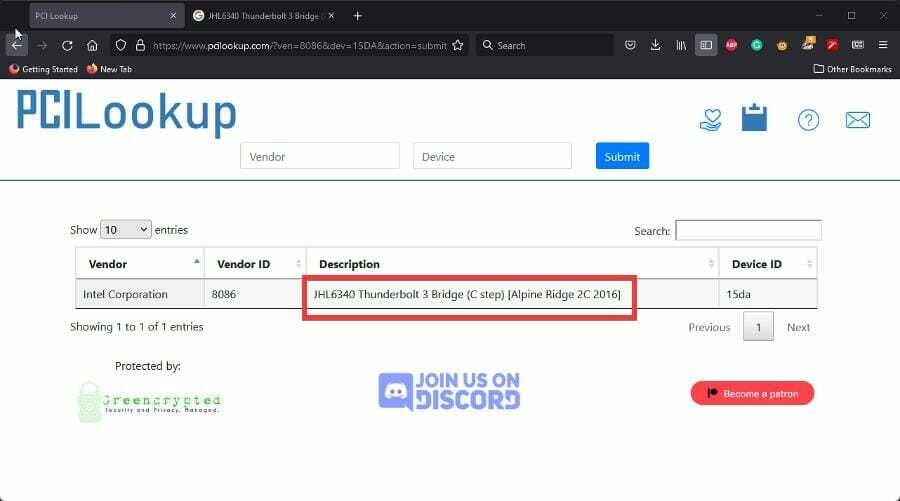
- Teraz, gdy znasz konkretną nazwę wadliwego sprzętu, wyszukaj odpowiadające mu sterowniki w przeglądarce internetowej.
- Na przykład w pasku wyszukiwania wpisano „sterownik jhl6349 thunderbolt 3”, a wyniki pokazują stronę firmy Intel dla sterowników.
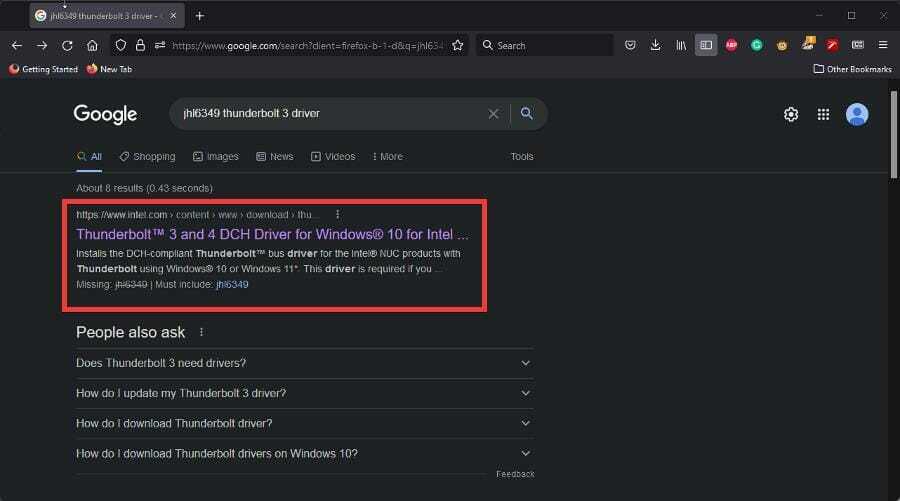
- Kliknij odpowiedni wynik dla wadliwego sterownika komputera i pobierz go.

3. Automatycznie aktualizuj sterownik urządzenia PCI
Istnieją narzędzia innych firm, takie jak DriverFix, które mogą automatycznie aktualizować sterowniki PCI bez konieczności ręcznej interwencji.
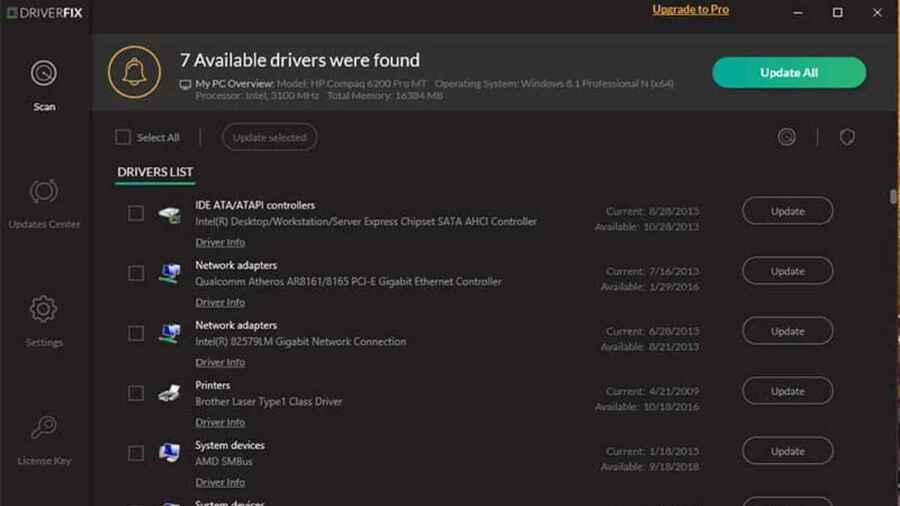
Porada eksperta: Niektóre problemy z komputerem są trudne do rozwiązania, zwłaszcza jeśli chodzi o uszkodzone repozytoria lub brakujące pliki systemu Windows. Jeśli masz problemy z naprawieniem błędu, twój system może być częściowo uszkodzony. Zalecamy zainstalowanie Restoro, narzędzia, które przeskanuje twoją maszynę i zidentyfikuje przyczynę usterki.
Kliknij tutaj aby pobrać i rozpocząć naprawę.
Wykonaj następujące kroki, aby skonfigurować DriverFix, aby wykonać to zadanie za Ciebie:
- Zainstaluj i uruchom DriverFix.
- Poczekaj, aż oprogramowanie przeprowadzi wstępną analizę komputera.
- Wybierz sterownik urządzenia PCI do aktualizacji lub naprawy.
- Poczekaj, aż DriverFix pobierze i zainstaluje brakujące sterowniki PCI.
- Postępuj zgodnie z instrukcjami instalacji poszczególnych sterowników PCI.
- Uruchom ponownie komputer, aby zmiany zaczęły obowiązywać.
W przeciwnym razie, jak widać w poprzednich rozwiązaniach, wykonanie tego ręcznie zajmuje czas i wymaga rozległej wiedzy na temat kierowców, których szukasz.
⇒ Pobierz poprawkę sterownika
4. Inne typowe błędy sterownika PCI
Dwa powyższe rozwiązania rozwiążą większość problemów z wadliwymi sterownikami PCI. Jednak wciąż istnieje kilka rozwiązań, które możesz wypróbować, jeśli poprzednie nie zadziałają.
| Uruchom narzędzie do rozwiązywania problemów ze sprzętem i urządzeniami | Narzędzie do rozwiązywania problemów ma duże szanse na rozwiązanie problemów ze sterownikami, automatycznie je lokalizując i naprawiając. |
| Uruchom oprogramowanie antywirusowe | Złośliwe oprogramowanie może przeszkadzać w realizacji PCI. Zaleca się uruchomienie oprogramowania antywirusowego, aby się go pozbyć. |
| Uruchom skanowanie SFC | A Skanowanie Kontrolera plików systemowych wyzeruje wadliwy sterownik i natychmiast naprawi problem za pomocą DISM. |
| Wykonaj czysty rozruch | A Czysty rozruch uruchomi ponownie komputer z podstawowym zestawem aplikacji i sterowników i powinien to być ostatni wysiłek. |
| Skontaktuj się z pomocą techniczną | Gdy wszystko inne zawiedzie, skontaktuj się z pomocą techniczną producenta w celu uzyskania dalszej pomocy. |
Co mam zrobić, jeśli napotkam inne problemy z instalacją sterowników PCI?
Możesz natknąć się na niesławny Blue Screen of Death. Takie błędy mogą być spowodowane przez błąd WEWNĘTRZNY STEROWNIKA magistrali PCI. Jest to irytujący problem, który można łatwo rozwiązać, aktualizując sterowniki, ale może być konieczne sprawdzenie sprzętu.
Kolejną wadę można przypisać urządzenie wymagające dalszej instalacji. Może to być spowodowane złym zarządzaniem sterownikami. Na szczęście rozwiązania tych problemów są proste.
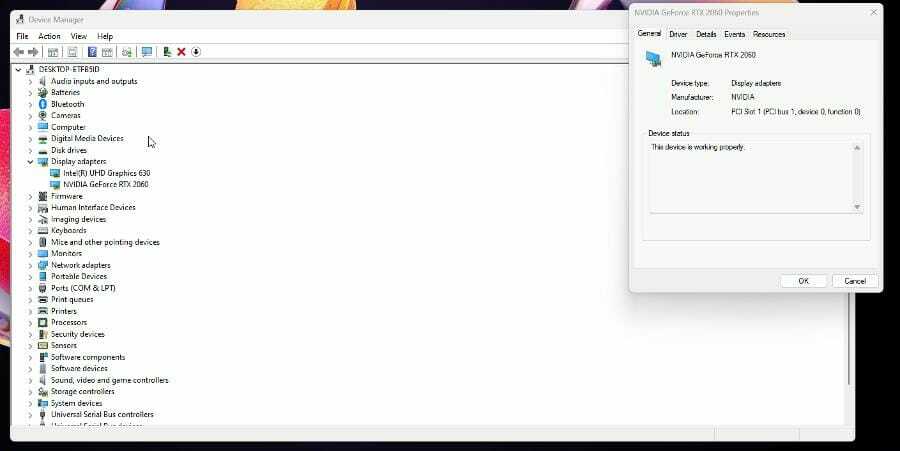
Jeśli masz jakiekolwiek pytania dotyczące innych aplikacji dla systemu Windows 11, możesz zostawić komentarz poniżej. Zostaw także komentarze na temat recenzji, które chcesz zobaczyć, lub informacje o innych funkcjach systemu Windows 11.
 Nadal masz problemy?Napraw je za pomocą tego narzędzia:
Nadal masz problemy?Napraw je za pomocą tego narzędzia:
- Pobierz to narzędzie do naprawy komputera ocenione jako świetne na TrustPilot.com (pobieranie rozpoczyna się na tej stronie).
- Kliknij Rozpocznij skanowanie aby znaleźć problemy z systemem Windows, które mogą powodować problemy z komputerem.
- Kliknij Naprawić wszystko rozwiązać problemy z opatentowanymi technologiami (Ekskluzywny rabat dla naszych czytelników).
Restoro zostało pobrane przez 0 czytelników w tym miesiącu.


